Retirer FBI MoneyPak - Guide de suppression
Guide de suppression de FBI MoneyPak
Quel est FBI MoneyPak?
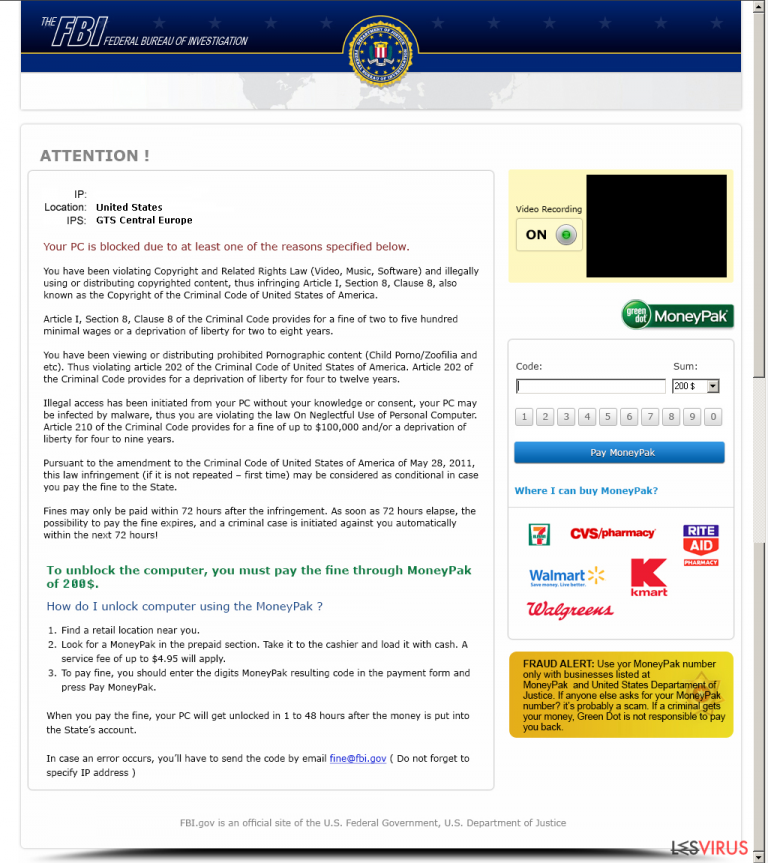
FBI Moneypak est une infection de ransomware qui montre clairement comment les méchants améliorent habilement leurs techniques en essayant de gagner plus d'argent. Ce virus affiche trompant non seulement vigilant a l'air d'une notification légitime envoyée par FBI mais verrouille aussi le système en bas pour que vous pas pouvez faire n'importe quoi de lui. La raison principale pourquoi scammers a relâché tel virus est vraiment simple – ils vous prévoient de croire que vous « a regardé illégalement le contenu protégé par un copyright et maintenant vous devez payer un » bien » par le service de Moneypak ». Bien sûr, vous ne devriez jamais tomber pour le virus de FBI Moneypak parce que vous soutiendrez seulement les criminel en ligne de cette façon.
COMMENT GENS SONT INFECTES AVEC FBI MONEYPAK ?
Cet intrus sophistiqué obtient dans le système via les chevaux de troie qui est venu dans inaperçu par un utilisateur et télécharge tous les dossiers nécessaires pour FBI MONEYPAK. Par ailleurs, FBI MONEYPAK verrouille le système en bas et affiche son message contextuel fondé sur les informations trompeuses du copyright et la violation de loi de droits liée. En fait, il regarde presque comme un message légitime affiché par FBI! Toutefois, vous devez garder présent à l'esprit que cette alerte est complètement des trompeuse et besoins seulement pour vous tromper dans dépenser votre $100 ouvrir le PC. Au lieu de cela, vous ne devez pas gaspillez votre temps et enlevez FBI MONEYPAK de votre ordinateur avant qu'il commence l'activité supplémentaire sur votre ordinateur.
COMMENT PUIS-je ENLEVER FBI MONEYPAK ?
Tout d'abord, la lecture comment vous pouvez éviter êtes infecté avec le virus de FBI MONEYPAK: les experts de sécurité recommandent pour négliger toutes les lettres de spam et n'ouvrent jamais d'attachement qui peuvent être trouvés dans eux. Par ailleurs, l'arrêt qui gaspille votre temps avec le graticiel parce que tels programmes peuvent venir aussi ensemble avec les virus. Enfin, toujours s'assurer que vous avez les programmes de sofware de bonne réputation, anti virus et anti espion ont installé pour qu'ils pourraient vous aider à empêcher tels virus comme FBI MONEYPAK.
Pour enlever cette menace dangereuse et ouvre votre ordinateur, vous êtes recommandé utilisant extrêmement des programmes anti- logiciels malveillants de bonne réputation, comme FortectIntego et l'une a énuméré au dessous. Par ailleurs, si vous vous trouvez complètement rendu infirme, suivez ces étapes avant que vous courez un balayage de système plein avec anti anti malicous logiciel:
- Prendre une autre machine et l'utilise pour télécharger SpyHunter ou l'autre anti malicous logiciel de bonne réputation.
- Le mettre à jour le programme et a mis dans le lecteur USB ou CD simple.
- Dans le pendant ce temps, redémarrer votre machine infectée au Mode Sûr avec l'invite d'ordre et le lecteur USB de bâton dans lui.
- Redémarrer l'ordinateur infecté avec Police judiciaire fédérale ransomware plus et avoir couru une fois un balayage de système plein.
Guide de suppression manuel de FBI MoneyPak
Rançongiciel : Suppression manuelle des rançongiciels en Mode sans échec
Important! →
Le guide de suppression manuelle risque de se révéler trop compliqué pour les utilisateurs ordinaires d'ordinateurs. Une connaissance avancée en informatique est nécessaire pour l'exécuter correctement (si des fichiers vitaux du système sont supprimés ou endommagés, cela pourrait compromettre complètement Windows), et cela pourrait également prendre des heures. C'est pourquoi nous vous conseillons fortement d'utiliser plutôt la méthode automatique fournie ci-dessus.
Étape 1. Accéder au Mode sans échec avec la mise en réseau
La suppression manuelle des logiciels malveillants doit être effectuée de préférence dans le cadre du Mode sans échec.
Windows 7 / Vista / XP
- Cliquez sur Démarrer > Arrêter > Redémarrer > OK.
- Lorsque votre ordinateur est actif, commencez à appuyer sur la touche F8 (si cela ne fonctionne pas, essayez F2, F12, Suppr, etc. – tout dépend du modèle de votre carte mère) plusieurs fois jusqu'à ce que la fenêtre Options avancées de démarrage s'affiche.
- Sélectionnez le Mode sans échec avec mise en réseau dans la liste.

Windows 10 / Windows 8
- Faites un clic droit sur le bouton Démarrer et sélectionnez Paramètres

- Faites défiler vers le bas pour choisir Mise à jour et sécurité.

- Sur le côté gauche de la fenêtre, choisissez Récupération.
- Faites maintenant défiler vers le bas pour trouver la section Démarrage avancé.
- Cliquez à présent sur Redémarrer.

- Sélectionnez Résolution des problèmes

- Allez à la section Options avancées.

- Sélectionnez Paramètres de démarrage.

- Cliquez sur Redémarrer.
- Appuyez maintenant sur 5 ou cliquez sur 5) Activer le Mode sans échec avec la mise en réseau..

Étape 2. Mettre fin aux processus suspects
Le Gestionnaire de tâches Windows est un outil pratique qui montre tous les processus en cours d'exécution en arrière-plan. Si un logiciel malveillant exécute un processus, vous devez l'arrêter :
- Appuyez sur Ctrl + Maj + Échap sur votre clavier pour ouvrir le Gestionnaire des tâches de Windows.
- Cliquez sur Plus de détails.

- Faites défiler vers le bas jusqu'à la section Processus en arrière-plan, et recherchez tout ce qui est suspect.
- Faites un clic droit et sélectionnez Ouvrir l'emplacement du fichier.

- Retournez au processus, faites un clic droit et choisissez Fin de la tâche.

- Supprimez le contenu du dossier malveillant.
Étape 3. Vérifier le Démarrage du programme
- Appuyez sur Ctrl + Maj + Échap sur votre clavier pour ouvrir le Gestionnaire des tâches de Windows.
- Allez à l'onglet Démarrage.
- Faites un clic droit sur le programme suspect et choisissez Désactiver.

Étape 4. Supprimer les fichiers de virus
Les fichiers liés aux logiciels malveillants peuvent être trouvés à différents endroits de votre ordinateur. Voici des instructions qui pourraient vous aider à les repérer :
- Tapez Nettoyage de disque dans la barre de recherche Windows et appuyez sur Entrée.

- Sélectionnez le lecteur que vous souhaitez nettoyer (C : est votre lecteur principal par défaut, il est probablement celui qui contient les fichiers malveillants).
- Faites défiler la liste des Fichiers à supprimer et sélectionnez ce qui suit :
Temporary Internet Files
Downloads
Recycle Bin
Temporary files - Choisissez Nettoyer les fichiers système

- Vous pouvez également rechercher d'autres fichiers malveillants cachés dans les dossiers suivants (tapez ces entrées dans la barre de recherche Windows et appuyez sur Entrée) :
%AppData%
%LocalAppData%
%ProgramData%
%WinDir%
Une fois que vous avez terminé, redémarrez le PC en mode normal.
Supprimer FBI MoneyPak à l'aide de System Restore
-
Étape 1: Redémarrer votre ordinateur pour Safe Mode with Command Prompt
Windows 7 / Vista / XP- Cliquez sur Start → Shutdown → Restart → OK.
- Lorsque votre ordinateur devient actif, commencez à appuyer sur F8 plusieurs fois jusqu'à ce que vous voyez la fenêtre Advanced Boot Options.
-
Sélectionnez Command Prompt à partir de la liste

Windows 10 / Windows 8- Appuyez sur le bouton Power à Windows'écran de connexion. Appuyez maintenant sur et maintenez Shift, qui est sur votre clavier, puis cliquez sur Restart..
- Maintenant, sélectionnez Troubleshoot → Advanced options → Startup Settings et enfin appuyez sur Restart.
-
Une fois votre ordinateur devient actif, sélectionnez Enable Safe Mode with Command Prompt dans Startup Settings fenêtre.

-
Étape 2: Restaurer vos paramètres et fichiers système
-
Une fois la fenêtre Command Prompt'affiche, saisissez cd restore et cliquez sur Enter.

-
Maintenant, tapez rstrui.exe et appuyez sur Enter de nouveau..

-
Lorsqu'une nouvelle fenêtre apparaît, cliquez sur Next et sélectionnez votre point de restauration qui est antérieure à l'infiltration de FBI MoneyPak. Après avoir fait cela, cliquez sur Next.


-
Maintenant, cliquez sur Yes pour lancer la restauration du système.

-
Une fois la fenêtre Command Prompt'affiche, saisissez cd restore et cliquez sur Enter.
Enfin, vous devriez toujours penser à la protection de crypto-ransomwares. Afin de protéger votre ordinateur de FBI MoneyPak et autres ransomwares, utiliser un anti-spyware de bonne réputation, telles que FortectIntego, SpyHunter 5Combo Cleaner ou de Malwarebytes
Recommandé pour vous
Optez pour un bon navigateur web et améliorez votre sécurité grâce à un outil VPN
L'espionnage en ligne a connu ces dernières années une forte montée en puissance et les gens se montrent de plus en plus intéressés par les moyens de protéger leur vie privée en ligne. Le choix du navigateur le plus sûr et le plus confidentiel est l'un des moyens les plus simples afin de renforcer la sécurité.
Toutefois, il est possible de renforcer la protection et de créer une pratique de navigation totalement anonyme à l'aide du VPN Private Internet Access. Ce logiciel réachemine le trafic à travers différents serveurs, dissimulant ainsi votre adresse IP et votre géolocalisation. Grâce à la combinaison d'un navigateur web sécurisé et d'un VPN d'accès privé à Internet, vous pourrez naviguer sur Internet sans avoir le sentiment d'être espionné ou ciblé par des criminels.
Sauvegarder les fichiers pour une utilisation ultérieure, en cas d'attaque par un malware
Les problèmes de logiciels générés par des logiciels malveillants ou la perte directe de données due au cryptage peuvent entraîner des problèmes avec votre appareil voire des dommages permanents. Lorsque vous disposez de sauvegardes adéquates et à jour, vous pouvez facilement récupérer après un tel incident et reprendre le travail.
Il est crucial de créer des mises à jour de vos sauvegardes après toute modification sur l'appareil, afin de pouvoir revenir au point sur lequel vous travailliez lorsque des logiciels malveillants ont modifié quoi que ce soit ou que des problèmes avec l'appareil ont entraîné une corruption des données ou des performances.
Lorsque vous disposez de la version précédente de chaque document ou projet important, vous évitez ainsi toute frustration et toute panne. Cela s'avère pratique lorsque des logiciels malveillants surgissent de nulle part. Utilisez Data Recovery Pro pour la restauration du système.







